Word文字文档自定义页边距的方法
2024-05-08 09:46:07作者:极光下载站
很多小伙伴在使用Word程序对文字文档进行编辑的过程中经常会需要对文字文档中的页边距进行设置。有的小伙伴想要自定义文字文档中的页边距,但又不知道该在哪里进行设置。其实我们只需要打开Word的“布局”工具,然后在其子工具栏中找到“页边距”工具,打开该工具,再点击“自定义页边距”选项,最后在页边距的设置页面中输入上下左右的页边距大小,再点击“确定”选项即可。有的小伙伴可能不清楚具体的操作方法,接下来小编就来和大家分享一下Word文字文档自定义页边距的方法。
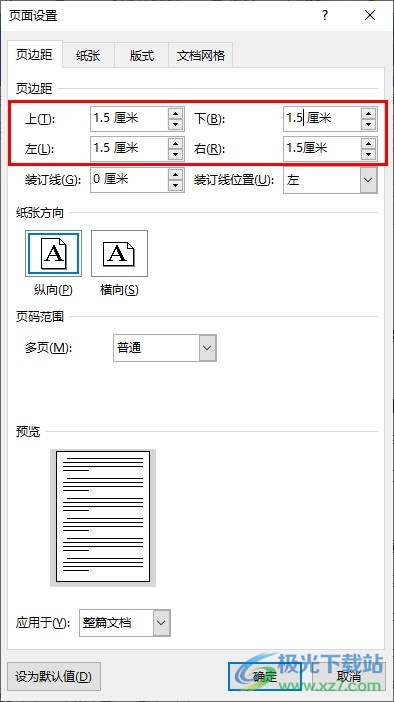
方法步骤
1、第一步,我们在电脑中找到需要编辑的文字文档,右键单击该文档,然后在菜单列表中点击“打开方式”选项,再点击“Word”选项
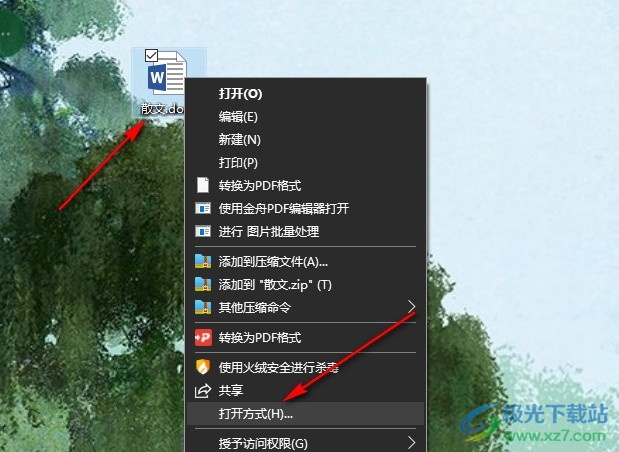
2、第二步,进入文字文档的编辑页面之后,我们在该页面中先找到“布局”工具,点击打开该工具

3、第三步,打开“布局”工具之后,我们再在其子工具栏中找到“页边距”工具,点击打开该工具
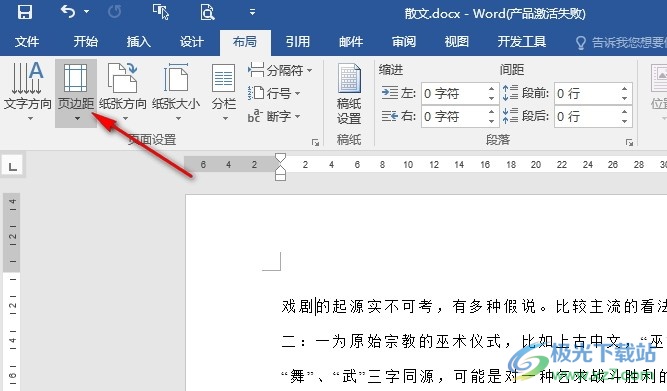
4、第四步,打开页边距工具之后,我们再在下拉列表中找到“自定义边距”选项,点击打开该选项
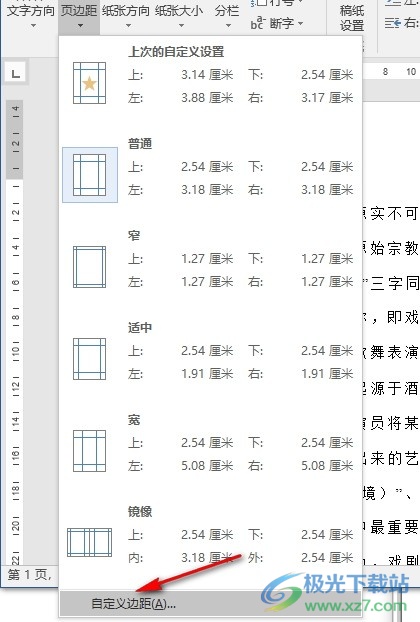
5、第五步,进入页面设置的页边距页面之后,我们在该页面中完成上下左右的边距设置,最后点击“确定”选项即可
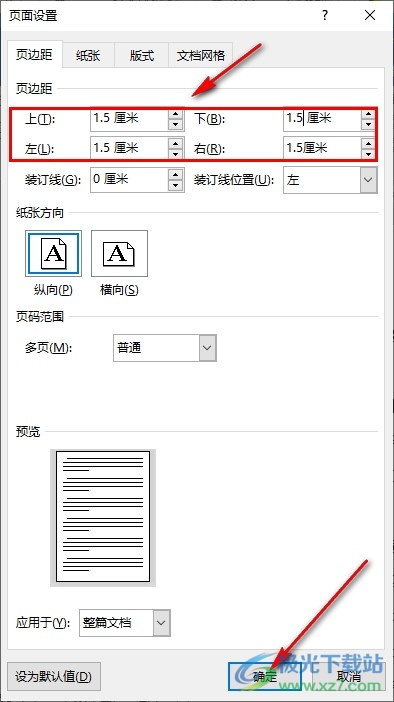
以上就是小编整理总结出的关于Word文字文档自定义页边距的方法,我们在文字文档的编辑页面中先打开页边距选项,再点击自定义页边距选项,最后在弹框中输入上下左右的边距,再点确定选项即可,感兴趣的小伙伴快去试试吧。
